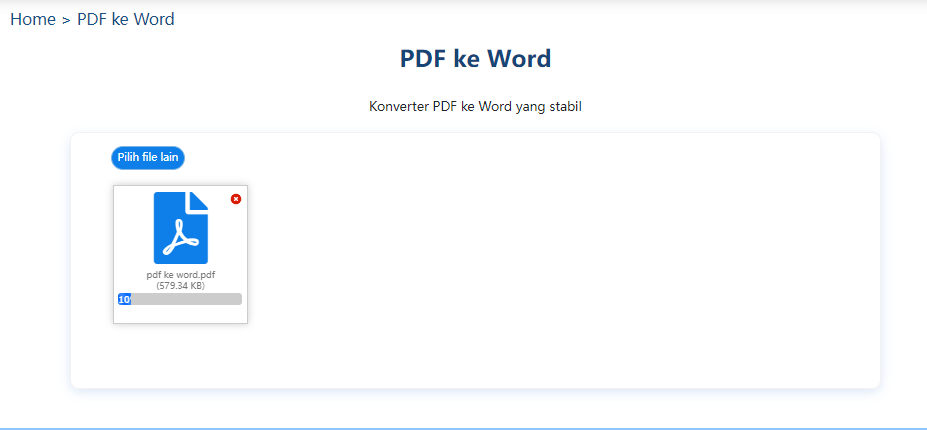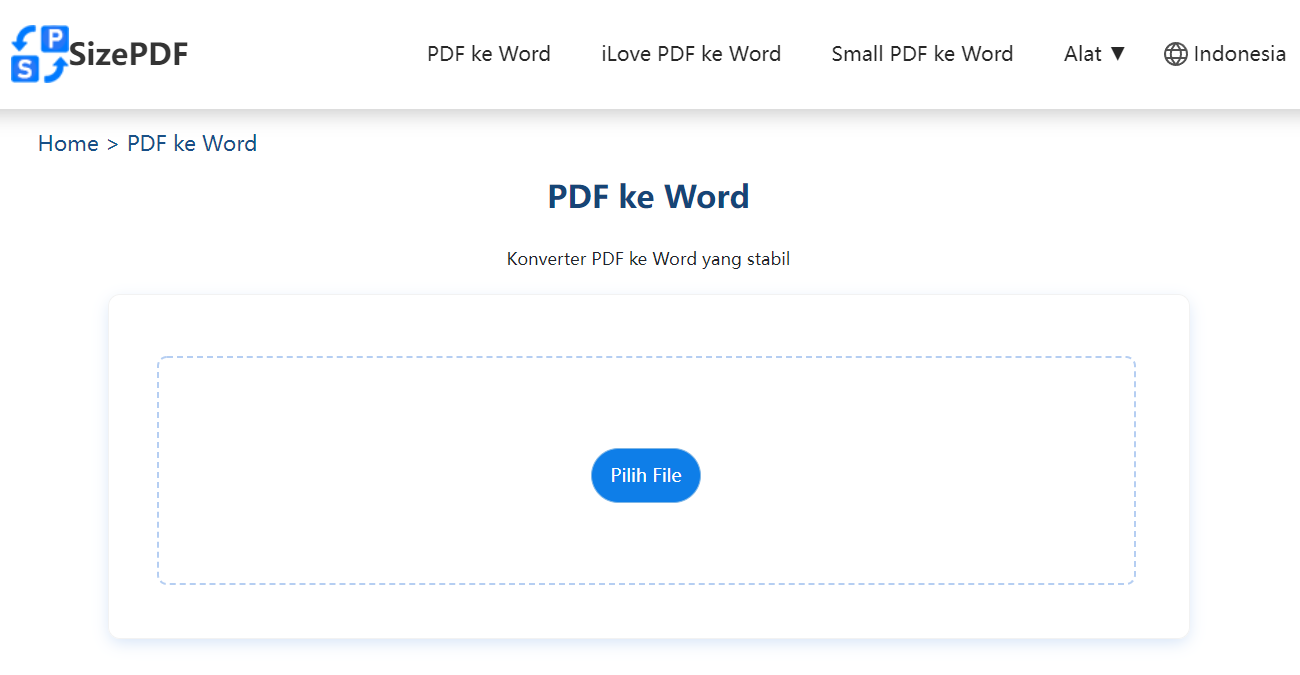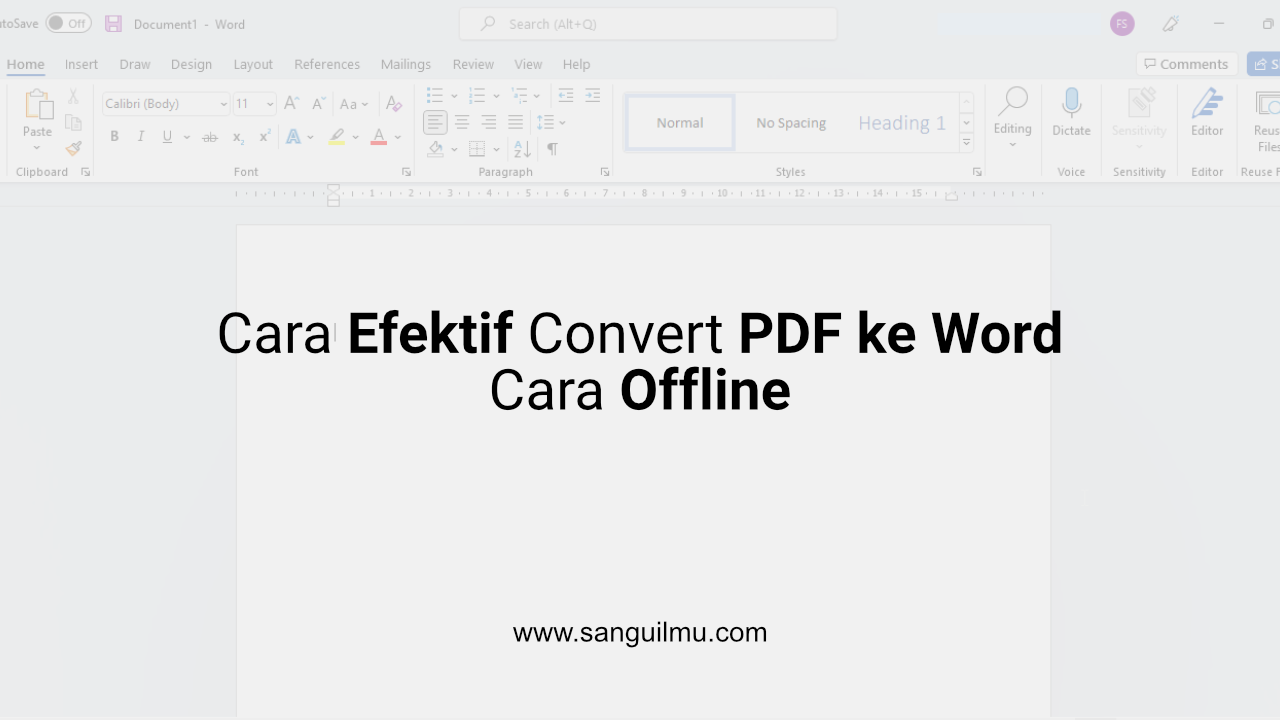Mengubah Inci Menjadi Milimeter di Microsoft Word: Panduan Lengkap untuk Presisi dan Konsistensi
Microsoft Word, sebagai salah satu pengolah kata paling populer di dunia, menawarkan fleksibilitas luar biasa dalam pembuatan dokumen. Namun, bagi pengguna di negara-negara yang menganut sistem metrik atau bagi mereka yang bekerja di bidang teknik, desain, atau manufaktur, berhadapan dengan unit pengukuran inci secara default bisa menjadi sedikit frustrasi. Dari margin halaman hingga indentasi paragraf, dari ukuran gambar hingga lebar tabel, semua ditampilkan dalam inci.
Artikel ini akan memandu Anda secara mendalam tentang cara mengubah unit pengukuran default di Microsoft Word dari inci menjadi milimeter. Kami tidak hanya akan membahas langkah-langkah teknisnya, tetapi juga mengapa perubahan ini penting, di mana saja Anda akan melihat perubahannya, serta tips dan trik untuk memastikan presisi maksimal dalam pekerjaan Anda.

Mengapa Unit Pengukuran Penting?
Sebelum kita masuk ke langkah-langkah teknis, mari kita pahami mengapa unit pengukuran memiliki peran krusial dalam pembuatan dokumen:
- Presisi Desain dan Tata Letak: Untuk dokumen yang memerlukan tata letak yang sangat spesifik, seperti brosur, laporan teknis, atau makalah ilmiah, presisi adalah segalanya. Kesalahan milimeter pun bisa membuat perbedaan besar.
- Standar Internasional: Sebagian besar negara di dunia menggunakan sistem metrik (meter, sentimeter, milimeter). Berkolaborasi dengan rekan kerja internasional atau mencetak dokumen di luar negeri akan jauh lebih mudah jika unit Anda konsisten.
- Konsistensi Industri: Banyak industri, terutama teknik, arsitektur, dan manufaktur, beroperasi secara eksklusif dengan milimeter. Menggunakan unit yang sama di Word membantu menjaga konsistensi di seluruh alur kerja Anda.
- Kemudahan Perhitungan: Bagi banyak orang, bekerja dengan milimeter dan desimal lebih intuitif daripada pecahan inci.
Memahami pentingnya hal ini akan memotivasi Anda untuk melakukan penyesuaian yang diperlukan di Word.
Langkah Utama: Mengubah Unit Pengukuran Default di Word
Ini adalah inti dari panduan ini. Microsoft Word memiliki pengaturan global yang menentukan unit pengukuran default yang digunakannya di sebagian besar dialog dan bilah penggaris.
Berikut langkah-langkahnya:
- Buka Microsoft Word: Pastikan Anda memiliki dokumen Word yang terbuka (dokumen baru atau yang sudah ada, tidak masalah).
- Akses Opsi Word:
- Klik tab "File" di sudut kiri atas jendela Word Anda. Ini akan membuka tampilan Backstage.
- Di menu samping kiri, gulir ke bawah dan klik "Options" (Opsi). Ini akan membuka jendela dialog "Word Options" (Opsi Word).
- Navigasi ke Pengaturan Lanjutan:
- Di jendela "Word Options", di panel navigasi sebelah kiri, klik "Advanced" (Tingkat Lanjut).
- Temukan Bagian Tampilan (Display):
- Gulir ke bawah di panel kanan hingga Anda menemukan bagian berjudul "Display" (Tampilan).
- Ubah Unit Pengukuran:
- Dalam bagian "Display", cari opsi yang berlabel "Show measurements in units of:" (Tampilkan pengukuran dalam satuan:).
- Klik panah dropdown di samping kotak pilihan saat ini (kemungkinan besar akan menampilkan "Inches" atau "Inci").
- Dari daftar yang muncul, pilih "Millimeters" (Milimeter).
- Simpan Perubahan:
- Setelah memilih "Millimeters", klik tombol "OK" di bagian bawah jendela "Word Options" untuk menyimpan perubahan Anda.
Penting: Perubahan ini akan berlaku secara instan untuk semua dokumen Word yang Anda buka setelahnya, dan juga akan mengubah pengaturan untuk dokumen yang sedang Anda kerjakan.
Di Mana Saja Anda Akan Melihat Perubahan Ini?
Setelah Anda mengubah unit pengukuran default ke milimeter, Anda akan melihat perubahan ini tercermin di berbagai tempat di Word, yang semuanya berkontribusi pada presisi dokumen Anda:
1. Bilah Penggaris (Ruler)
Ini adalah perubahan yang paling langsung terlihat. Bilah penggaris horizontal dan vertikal di sekitar area kerja dokumen Anda akan segera beralih dari menampilkan tanda inci menjadi milimeter. Ini sangat membantu untuk memvisualisasikan margin, indentasi, dan posisi objek secara akurat.
2. Dialog Pengaturan Halaman (Page Setup)
Saat Anda mengakses "Layout" > "Page Setup" (atau "Tata Letak" > "Penyiapan Halaman"), dialog yang muncul akan menampilkan semua pengaturannya dalam milimeter:
- Margins (Margin): Atas, Bawah, Kiri, Kanan, Gutter (Jalur penjilidan) – semua akan diatur dalam mm. Ini sangat penting untuk kontrol tata letak cetak.
- Paper Size (Ukuran Kertas): Meskipun daftar ukuran kertas standar (A4, Letter, dll.) tetap sama, jika Anda memilih "Custom Size" (Ukuran Kustom), Anda akan memasukkan lebar dan tinggi dalam milimeter.
3. Dialog Paragraf (Paragraph)
Saat Anda memformat paragraf melalui "Home" > "Paragraph" (atau "Beranda" > "Paragraf") dan mengklik panah kecil di sudut kanan bawah bagian Paragraf, dialog yang muncul akan menunjukkan:
- Indentation (Inden): Kiri, Kanan, First line (Baris pertama), Hanging (Menggantung) – semuanya dalam milimeter. Ini memungkinkan Anda untuk dengan tepat mengontrol sejauh mana teks paragraf diindentasi dari margin.
- Spacing (Jarak): Before (Sebelum) dan After (Sesudah) paragraf – juga dalam milimeter. Ini penting untuk mengatur jarak antar paragraf secara konsisten.
4. Properti Tabel (Table Properties)
Jika Anda bekerja dengan tabel, Anda akan menemukan bahwa pengaturan lebar kolom dan tinggi baris diubah menjadi milimeter:
- Pilih tabel atau sel, klik kanan, dan pilih "Table Properties" (Properti Tabel).
- Di tab "Row" (Baris) dan "Column" (Kolom), Anda dapat menentukan tinggi baris dan lebar kolom yang tepat dalam milimeter.
5. Ukuran Objek (Shapes, Images, Text Boxes)
Ketika Anda menyisipkan atau memilih objek seperti bentuk, gambar, atau kotak teks, panel format di sebelah kanan atau dialog "Layout" (Tata Letak) akan menunjukkan dimensi objek dalam milimeter:
- Height (Tinggi) dan Width (Lebar): Anda dapat secara akurat mengatur ukuran objek ini menggunakan nilai milimeter.
- Position (Posisi): Pengaturan posisi absolut relatif terhadap halaman atau margin juga akan menggunakan milimeter.
6. Tab Stops (Hentian Tab)
Saat Anda mengatur hentian tab kustom melalui dialog "Paragraph" (Paragraf) > "Tabs…" (Tab…), Anda akan menentukan posisi tab dalam milimeter, memberikan kontrol yang lebih baik atas penempatan teks yang dijarak.
Manfaat Tambahan dan Tips Pro
Selain perubahan langsung di atas, ada beberapa manfaat dan tips yang perlu Anda ketahui:
- Penyimpanan di Normal.dotm: Pengaturan unit pengukuran ini disimpan dalam templat global Word Anda,
Normal.dotm. Ini berarti sekali Anda mengubahnya, pengaturan tersebut akan tetap ada untuk semua dokumen baru yang Anda buat di masa mendatang, kecuali Anda mengubahnya kembali secara manual. - Konversi Otomatis Saat Mengetik: Meskipun unit default Anda adalah milimeter, Word cukup pintar untuk melakukan konversi jika Anda sengaja mengetik unit lain. Misalnya, jika Anda ingin margin 1 inci, Anda bisa mengetik "1in" atau "2.54cm" di kotak margin, dan Word akan secara otomatis mengonversinya menjadi "25.4 mm" setelah Anda menekan Enter atau Tab. Fitur ini sangat berguna untuk perhitungan cepat tanpa harus membuka kalkulator.
- Konsistensi dalam Tim: Jika Anda bekerja dalam tim, disarankan agar semua anggota tim menyelaraskan pengaturan unit pengukuran mereka untuk menghindari kebingungan dan memastikan konsistensi dalam dokumen yang dibagikan.
- Verifikasi dengan Mencetak: Untuk dokumen yang sangat penting, selalu verifikasi tata letak akhir Anda dengan mencetak sampel. Terkadang, perbedaan kecil antara tampilan di layar dan hasil cetak bisa terjadi, meskipun ini jarang terkait langsung dengan unit pengukuran.
Skenario Troubleshooting Umum
- "Saya sudah mengubahnya, tapi penggaris saya masih dalam inci!"
- Pastikan Anda telah mengklik "OK" untuk menyimpan perubahan.
- Terkadang, Word memerlukan penutupan dan pembukaan ulang untuk sepenuhnya menerapkan perubahan pada antarmuka pengguna, terutama pada penggaris. Coba tutup semua dokumen Word dan buka kembali.
- Periksa kembali pengaturan di "File > Options > Advanced > Display" untuk memastikan "Millimeters" masih terpilih.
- "Saya mengirim dokumen ke orang lain, dan mereka melihatnya dalam inci!"
- Pengaturan unit pengukuran bersifat lokal untuk instalasi Word Anda, bukan tertanam dalam dokumen itu sendiri. Ketika Anda mengirim dokumen, penerima akan melihatnya dengan unit pengukuran yang diatur pada instalasi Word mereka. Jika mereka ingin melihatnya dalam milimeter, mereka harus mengubah pengaturan mereka sendiri.
Kesimpulan
Mengubah unit pengukuran default di Microsoft Word dari inci ke milimeter adalah langkah sederhana namun sangat efektif untuk meningkatkan presisi, efisiensi, dan konsistensi dalam pekerjaan dokumen Anda. Dengan mengikuti langkah-langkah yang diuraikan di atas, Anda akan dapat mengonfigurasi Word sesuai dengan preferensi dan kebutuhan standar Anda, memungkinkan Anda untuk fokus pada konten dan desain tanpa terganggu oleh konversi unit manual.
Investasi waktu singkat untuk mengubah pengaturan ini akan memberikan dividen dalam bentuk dokumen yang lebih akurat, tata letak yang lebih mudah dikelola, dan alur kerja yang lebih lancar, terutama bagi mereka yang berinteraksi dengan standar metrik secara teratur. Jadi, beralihlah ke milimeter dan rasakan perbedaan dalam kontrol dan kepercayaan diri Anda saat membuat dokumen di Word!